Bagaimana cara membuat filter horizontal di excel?
Untuk menggunakan filter secara horizontal di Excel, Anda harus menggunakan fungsi FILTER yang memungkinkan Anda memfilter tabel berdasarkan kriteria yang Anda tentukan dalam fungsi tersebut. Anda dapat menentukan tabel, lalu menggunakan nama baris, menentukan kriteria yang akan difilter.
Dalam contoh berikut, Anda memiliki kumpulan data kecil yang berisi nama dan usia dalam bentuk horizontal (header berada dalam baris). Sekarang kita perlu memfilter data berdasarkan usia bila usianya sudah di atas 45 tahun.
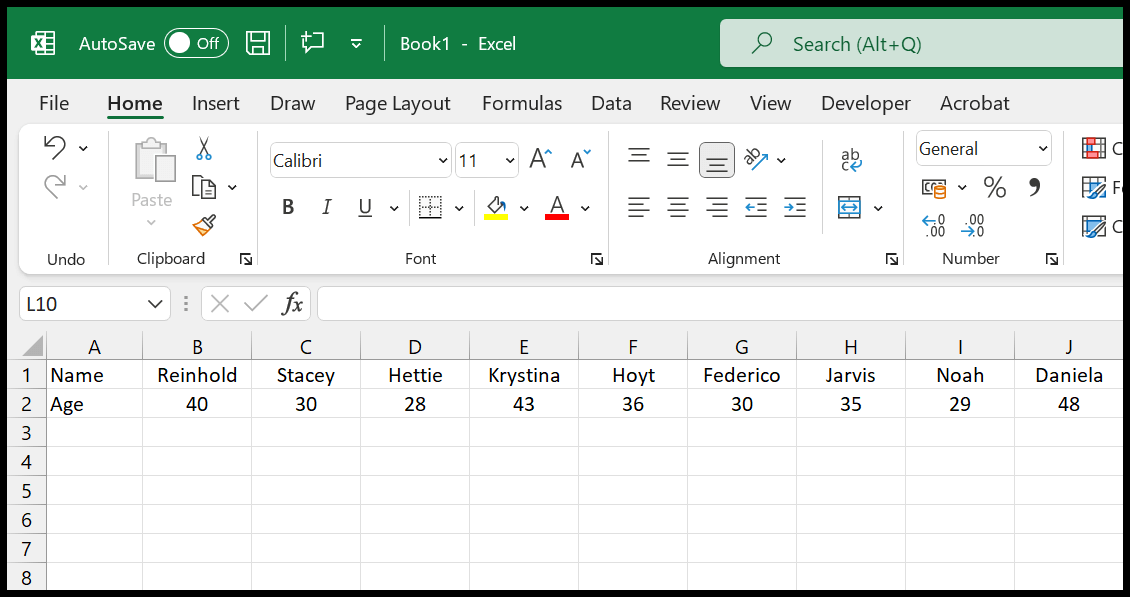
Disini kami memiliki total nama dan umur 40 orang, artinya rentang yang kami miliki dengan nama dan umur adalah A1:AO2. Di mana sel A1 dan B1 adalah headernya.
Langkah-langkah Menerapkan Filter Horizontal di Excel
- Di sel D2, mulailah menambahkan fungsi filter.
- Dari sini, dalam argumen pertama, lihat rentang B2:AO2 di mana kita memiliki data aktual yang perlu kita filter.
- Sekarang di argumen kedua mengacu pada kisaran di mana kita memiliki nilai usia.
- Selanjutnya, masukkan lebih besar dari dan sama dengan operator.
- Setelah itu masukkan angka 45 yang ingin kita jadikan kriteria.
- Dalam argumen ketiga Anda dapat menggunakan tentukan nilai yang akan digunakan untuk sel yang tidak memiliki nilai.
- Terakhir, masukkan tanda kurung tutup dan tekan Enter untuk mendapatkan data yang difilter.
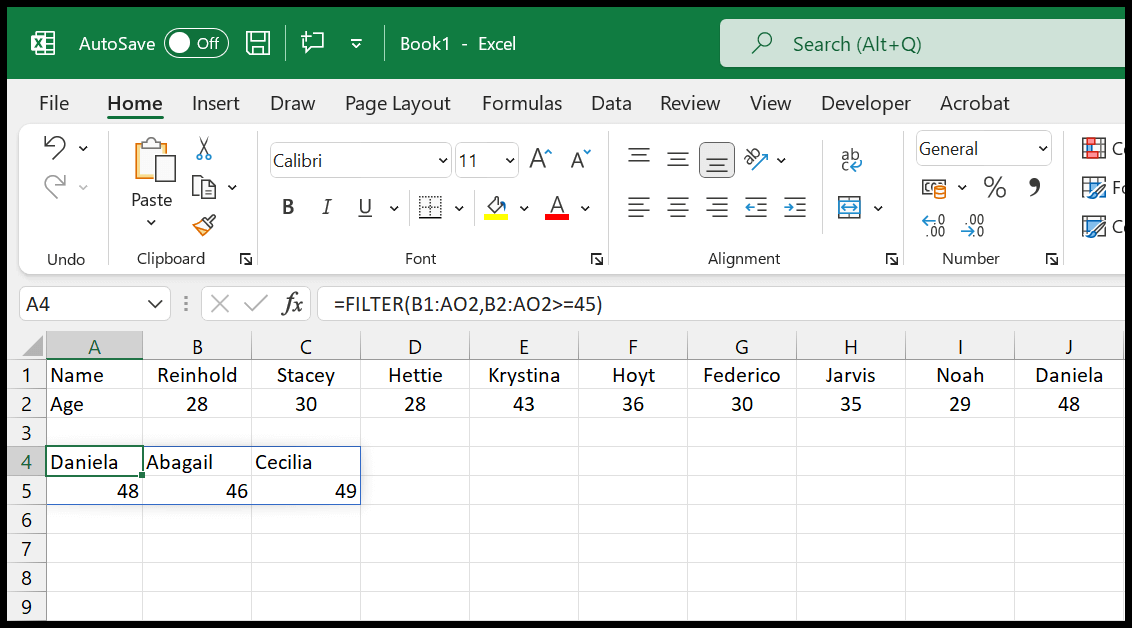
Seperti yang Anda lihat, kami memiliki data yang difilter dari data asli yang kami miliki dalam bentuk horizontal.
=FILTER(B1:AO2,B2:AO2>=45)Bagaimana cara kerja rumus ini?
Sebelum kita mencoba memahami rumus ini, perlu kita ketahui bahwa FILTER adalah fungsi DINAMIS yang memungkinkan Anda bekerja dengan beberapa nilai secara bersamaan dalam satu rumus dan kemudian mengembalikan nilai dalam beberapa sel.
Sekarang mari kita pisahkan fungsi ini menjadi dua bagian untuk memahaminya:
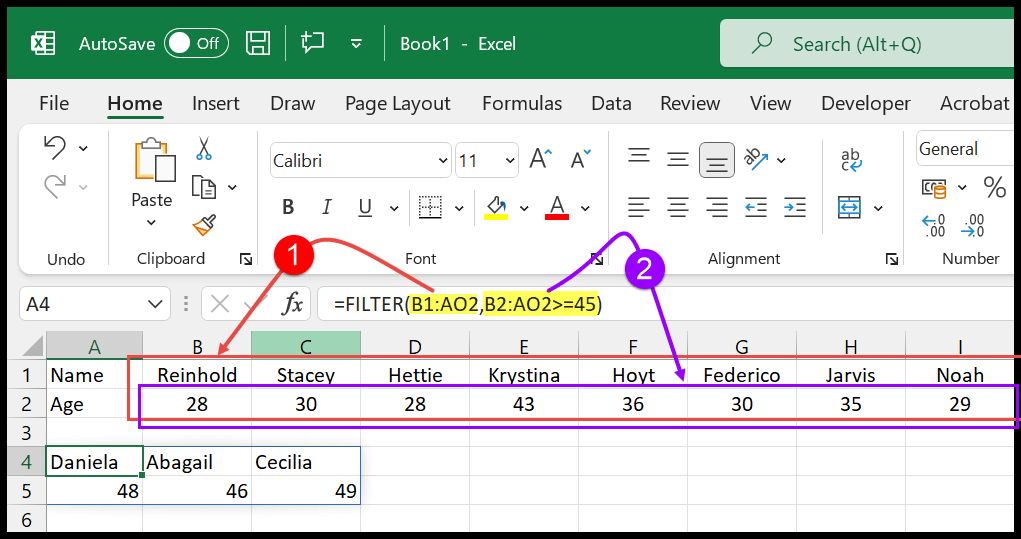
Pada bagian pertama kita mengacu pada keseluruhan rentang dimana kita memiliki nama dan umur, yaitu B1:AO2. Saat Anda merujuknya, ia memberitahu Excel untuk mengambil dua tabel berbeda karena kita memiliki baris A dan B.
Sekarang di bagian kedua kita hanya mengacu pada kolom usia dan dengan itu kita telah menentukan kondisi untuk pengujian yang sama dengan dan lebih besar dari 45.
Sekarang semua keajaiban fungsi ini ada di bagian ini. Saat menentukan kondisi untuk difilter, ini menguji setiap nilai di kolom usia.
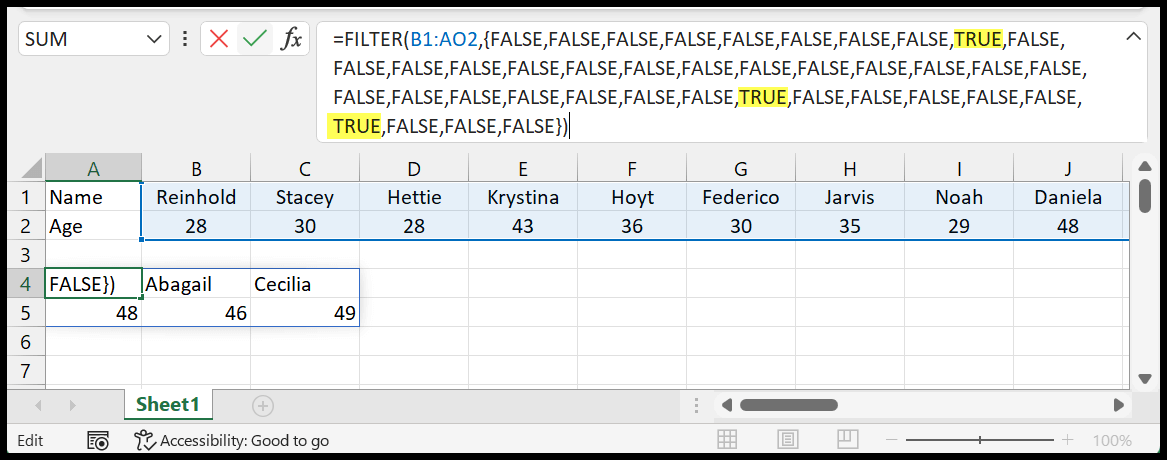
Saat pengujian, hanya ditemukan tiga nilai yang lebih besar atau sama dengan 45 pada kolom usia. Dan ini memberitahu fungsi FILTER bahwa ada tiga nilai yang perlu kita filter.
Seperti yang saya katakan, ini adalah fungsi dinamis saat memilih salah satu sel dari kumpulan data terfilter yang disorot.
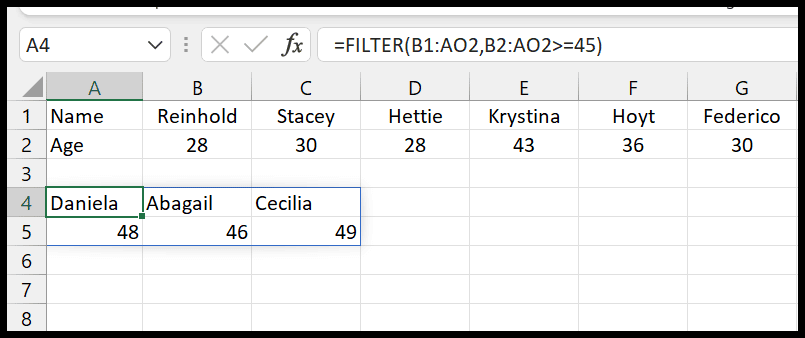
Anda juga dapat melangkah lebih jauh dan mengubah urutan data serta memfilter data horizontal dan mengubah urutannya menjadi data vertikal menggunakan fungsi transpos.
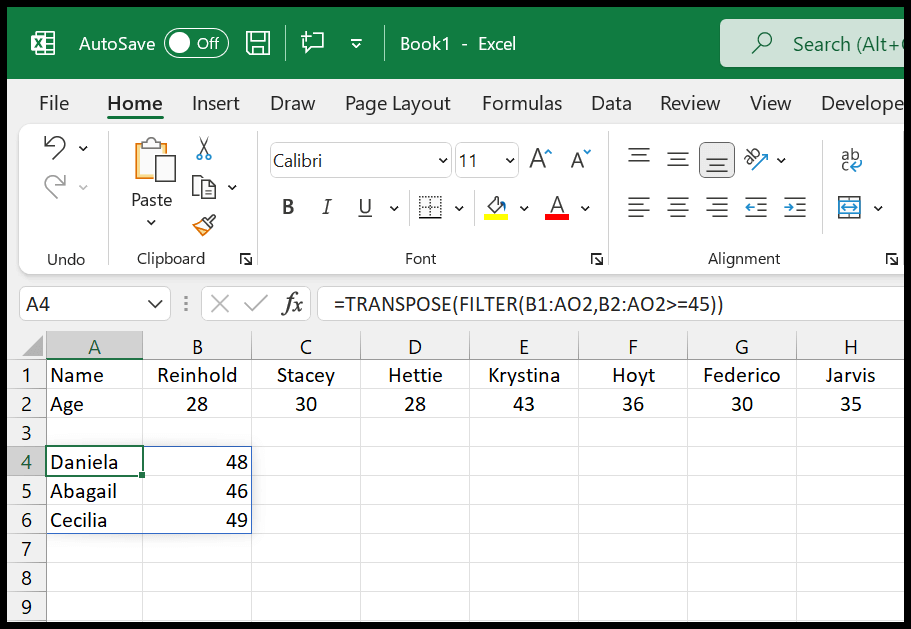
Anda hanya perlu menggabungkan fungsi filter dalam fungsi transpose.